Kontrola používania a výpisov pomocou vzdialeného používateľského rozhrania
Zo Status Monitor/Cancel vo vzdialenom používateľskom rozhraní môžete skontrolovať stav a protokoly funkcie, prevádzkový stav zariadenia a informácie o chybách.
1
Prihláste sa do vzdialeného používateľského rozhrania. Spustenie vzdialeného používateľského rozhrania
2
Na stránke portálu vzdialeného používateľského rozhrania kliknite na položku [Status Monitor/Cancel]. Stránka portálu vzdialeného používateľského rozhrania
3
Vyberte položku na zobrazenie stavu alebo výpisu.
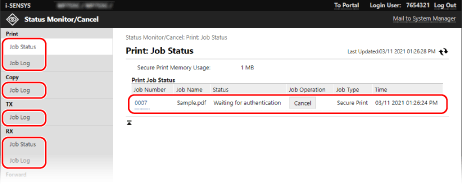
[Print]
[Job Status]
Zobrazí stav tlačových údajov (Tlačí sa alebo Čaká).
Zobrazuje stav všetkých tlačových úloh bez ohľadu na nastavenie Správy ID oddelenia.
Ak ste zadali svoje používateľské meno do [User Name] keď ste sa prihlásili v režime všeobecného používateľa, je viditeľný iba stav tlačovej úlohy pre daného používateľa.
Zobrazuje stav všetkých tlačových úloh bez ohľadu na nastavenie Správy ID oddelenia.
Ak ste zadali svoje používateľské meno do [User Name] keď ste sa prihlásili v režime všeobecného používateľa, je viditeľný iba stav tlačovej úlohy pre daného používateľa.
Ak chcete zobraziť podrobnosti o tlači a používateľské meno a počet vytlačených hárkov pri pozastavenej tlači a zabezpečených výtlačkov, kliknite na [Job Number].
Ak chcete odstrániť tlačové údaje pre úlohy, ktoré sa tlačia alebo čakajú, kliknite na [Cancel] v [Job Operation].
[Job Log]
Zobrazí výpis tlačových úloh.
[Copy]
[Job Log]
Zobrazí výpis úlohy kopírovania.
[TX]
[Job Log]
Zobrazí výpis úloh TX pre skenovacie a faxové úlohy.
[RX]
[Job Status]
Zobrazí stav RX úlohy pre faxové a I-Faxové úlohy.
S ukážkou so zapnutou možnosťou Zámok pamäte môžete zobraziť podrobnosti faxu a vytlačiť fax, keď ste prihlásení do režimu správcu systému. Ukladanie prijatých dokumentov v zariadení (zámok pamäte)
S ukážkou so zapnutou možnosťou Zámok pamäte môžete zobraziť podrobnosti faxu a vytlačiť fax, keď ste prihlásení do režimu správcu systému. Ukladanie prijatých dokumentov v zariadení (zámok pamäte)
[Job Log]
Zobrazí výpis úloh RX pre faxové a I-Faxové úlohy.
[Forward]
[Forwarding Errors]
Zobrazí informácie o presmerovaných údajoch, ktoré skončili chybou.
S ukážkou so zapnutou možnosťou Zámok pamäte môžete vykonať nasledujúce operácie, keď ste prihlásení do režimu správcu systému. Ukladanie prijatých dokumentov v zariadení (zámok pamäte)
S ukážkou so zapnutou možnosťou Zámok pamäte môžete vykonať nasledujúce operácie, keď ste prihlásení do režimu správcu systému. Ukladanie prijatých dokumentov v zariadení (zámok pamäte)
Kliknutím na [Job Number] zobrazíte podrobnosti a ukážku údajov, ktoré sa presmerujú.
kliknutím na [Delete] vymažete údaje, ktoré sa majú presmerovať.
* Ak sa údaje nedajú presmerovať, ale zostávajú v pamäti, je možné ich vytlačiť. Kontrola faxov, ktoré sa nepodarilo preposlať
[Error Information]
Zobrazuje informácie o chybách vyskytujúcich sa na zariadení.
* Rovnaké informácie môžete zobraziť kliknutím na odkaz zobrazený v okne [Error Information] na stránke portálu.
[Consumables]
Zobrazuje veľkosť a typ papiera jednotlivých zdrojov papiera a názov kazety s tonerom.
* Rovnaké informácie môžete zobraziť kliknutím na [Check Consumables Details] na stránke portálu.
[Device Features]
Zobrazuje špecifikácie zariadenia a stav voliteľného vybavenia.
[Device Information]
Zobrazuje informácie o zariadení, ako napríklad názov produktu a sériové číslo, ako aj verziu firmvéru a informácie o správcovi systému.
[Device Name] a [Location] zobrazí informácie nastavené v [Settings/Registration]  [Device Management]
[Device Management]  [Device Information Settings].
[Device Information Settings].
 [Device Management]
[Device Management]  [Device Information Settings].
[Device Information Settings].[System Manager Information] zobrazuje informácie nastavené v [Settings/Registration]  [User Management]
[User Management]  [System Manager Information].
[System Manager Information].
 [User Management]
[User Management]  [System Manager Information].
[System Manager Information].
[Check Counter]
Zobrazí sa celkový počet strán, ktoré sa doteraz skopírovali a vytlačili. Kontrola počtu vytlačených strán (Skontrolovať počítadlo)
[Cartridge Log]
Zobrazí záznam o použití pre kazetu s tonerom.
[Eco Information]
Zobrazí priemerný počet hárkov a priemernú spotrebu energie za mesiac.
Nastavenie nasledujúcich položiek môžete zmeniť v časti [Device Settings Status] a šetriť tak papier aj energiu.
Nastavenie nasledujúcich položiek môžete zmeniť v časti [Device Settings Status] a šetriť tak papier aj energiu.
[N on 1 in Copy Settings]
[2-Sided in Copy Settings]
[Use Fax Preview in Memory Lock Settings] Ukladanie prijatých dokumentov v zariadení (zámok pamäte)
4
Po zobrazení použitia sa odhláste zo vzdialeného používateľského rozhrania.